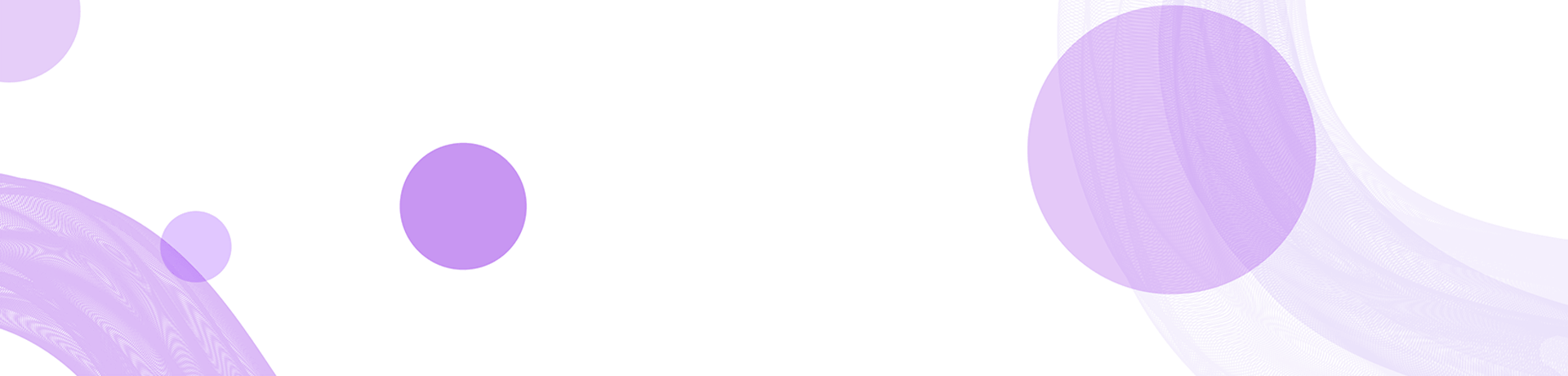如何在Excel中正确设置货币数字显示
在现代商业活动中,Excel作为一款强大的电子表格软件,广泛用于数据管理、分析等多个领域,尤其是在财务、会计等行业中。Excel不仅可以用于数据计算,还能够以多种格式展示数据,货币数字的显示就是其中之一。设置货币数字的格式,不仅可以提高数据的可读性,还可以使报表看起来更加专业。在本文中,我们将详细探讨如何在Excel中设置货币数字显示,并回答一些相关问题。
一、在Excel中设置货币数字显示的基本方法
设置Excel中货币数字显示的方法主要有以下几种:
1. 使用数字格式设置功能:
在Excel中,首先选择需要格式化为货币的单元格或区域。然后右键点击选中的单元格,选择“格式单元格”。在弹出的窗口中,选择“数字”选项卡,点击“货币”,可以选择显示的符号,比如美元($)、人民币(¥)等,以及小数位数的设置。
2. 使用工具栏快速设置:
在Excel的工具栏上,有一个“数字”区域,其中有一个下拉菜单,通常显示为“常规”。点击该下拉箭头,选择“货币”选项,Excel会自动将选中的单元格格式化为货币格式。这是一个快捷的方法,适合较简单的操作。
3. 快捷键法:
在Windows系统中,可以通过选中单元格后,按下“Ctrl Shift $”的组合键,快速将选中的单元格格式化为货币格式。这种方法非常高效,尤其在需要频繁进行格式转换的情况下。
二、自定义货币格式
除了使用内置的货币格式外,Excel还允许用户自定义货币格式。这对于特定的业务场景特别重要,比如说需要显示特定的货币符号或格式。
自定义货币格式的方法如下:
1. 选中需要更改的单元格,右键点击并选择“格式单元格”。
2. 在弹出的窗口中,选择“数字”选项卡,然后点击“自定义”。
3. 在类型框中输入需要使用的自定义格式,比如“¥#,##0.00”表示人民币格式带两个小数。
4. 点击“确定”以应用设置。
这种自定义设置可以帮助用户根据实际需求,灵活调整显示样式。
三、处理不同地区的货币显示
在全球化的商业环境中,Excel的用户可能来自不同的国家,他们对货币的显示方式可能有不同的需求。Excel提供了一些功能,帮助用户处理多种货币显示:
1. 改变区域设置: Excel根据计算机的区域设置来确定默认的货币格式,可通过“文件”->“选项”->“区域设置”来更改。
2. 使用国际货币符号:在设置货币格式时,Excel支持多国货币符号的选择,例如日元、欧元等,用户可自选适合自己业务的货币符号。
四、常见问题
在实际操作中,用户在设置货币显示时可能会遇到一些问题。以下是一些常见的问题以及详细解答:
如何将文本格式的数字转换为货币格式?
在Excel中,有时候用户可能会不小心将数字以文本格式输入。要将这些文本格式的数字转换为货币格式,可以采用以下步骤:
1. 全选相关单元格: 首先,选中需要转换的单元格或区域。
2. 使用“数据”菜单下的“文本到列”工具: 点击“数据”菜单中的“文本到列”,选择“分隔符号”,然后点击“下一步”,保持默认选项继续。
3. 选择列数据格式: 最后在列数据格式中,选择“常规”或“货币”,点击“完成”,Excel会将文本格式的数字转换为数值,并可进一步设置为货币格式。
这样的过程在大量数据需要转换时显得尤为重要,能够节省时间和提高效率。
为什么我的货币格式显示不正常?
有时候,用户在设置货币格式后,可能会发现显示效果不如预期,通常可能是由以下几个原因造成的:
1. 初始数据格式 如果数据本身是以文本形式存在,Excel可能无法正确识别,这时需要进行格式转换。
2. 区域设置不一致: 如果Excel程序的区域设置与计算机的区域设置不一致,可能会影响货币格式的显示效果,建议检查并保持一致。
解决这些问题的关键在于明确数据的源格式,确保Excel能够正确识别所有输入,以达到理想的格式展示效果。
如何处理多种货币的数据?
在处理多国货币的数据时,Excel提供了一些方法和技巧,帮助用户更有效地管理和展示多种货币的信息:
1. 使用附加列记录货币信息: 在数据中添加一列说明货币类型,可以使用简单的文本标识,比如“USD”、“EUR”等。
2. 创建数据透视表以进行汇总分析: 如果需要对不同的货币进行汇总,使用数据透视表可以帮助用户轻松分析多种货币的总额。
3. 利用Excel函数进行货币转换: Excel中可以使用汇率数据通过公式实现实时自动计算,例如可以使用“IF”函数根据货币类型选择合适的汇率乘以金额进行换算。
这种灵活的处理能力,使得Excel在多币种的财务管理上十分高效,避免了手动计算带来的错误和麻烦。
如何在Excel图表中显示货币格式?
在Excel中,图表中的数据标签和坐标轴也可以设置为货币格式,以提高报表的专业性。该过程如下:
1. 创建图表: 首先,选中相关数据并插入图表,如柱状图或饼图。
2. 设置数据标签格式: 在图表中,选择需要格式化的数据标签,右键点击,并选择“格式数据标签”。在弹出的选项中,选择“数字”,然后选择“货币”,设置适当的选项后,点击“关闭”。
3. 设置坐标轴格式: 同样,右键点击需要的坐标轴,选择“格式坐标轴”,在“数字”选项中设置为货币格式,这样坐标轴的显示也会更为美观。
通过以上设置,整份报告不仅在数据上看起来更加清晰,也可以传达出更专业的形象。
总的来说,Excel在货币数字显示方面的应用非常广泛,用户可以利用其多样的功能来满足不同的需求。从基础的格式设置到复杂的多币种管理,Excel为我们提供了强大的工具来处理数据。希望本文对您在处理和展示货币数字时提供一定的参考与帮助。